2023/03/14
Photoshopに色相彩度を調整する機能があるのはご存じの方も多いかもしれません。
色相彩度の調整というのは色味や色の鮮やかさを調整することですが、
Photoshopの色相彩度をうまく使う事で写真をよりダイナミックにしたり逆に清楚な雰囲気に仕上げたり自由自在な加工が可能なので今回は色相彩度の使い方を紹介します。
色相彩度の調整
それでは今回こちらの自然を撮った写真を素材とします。
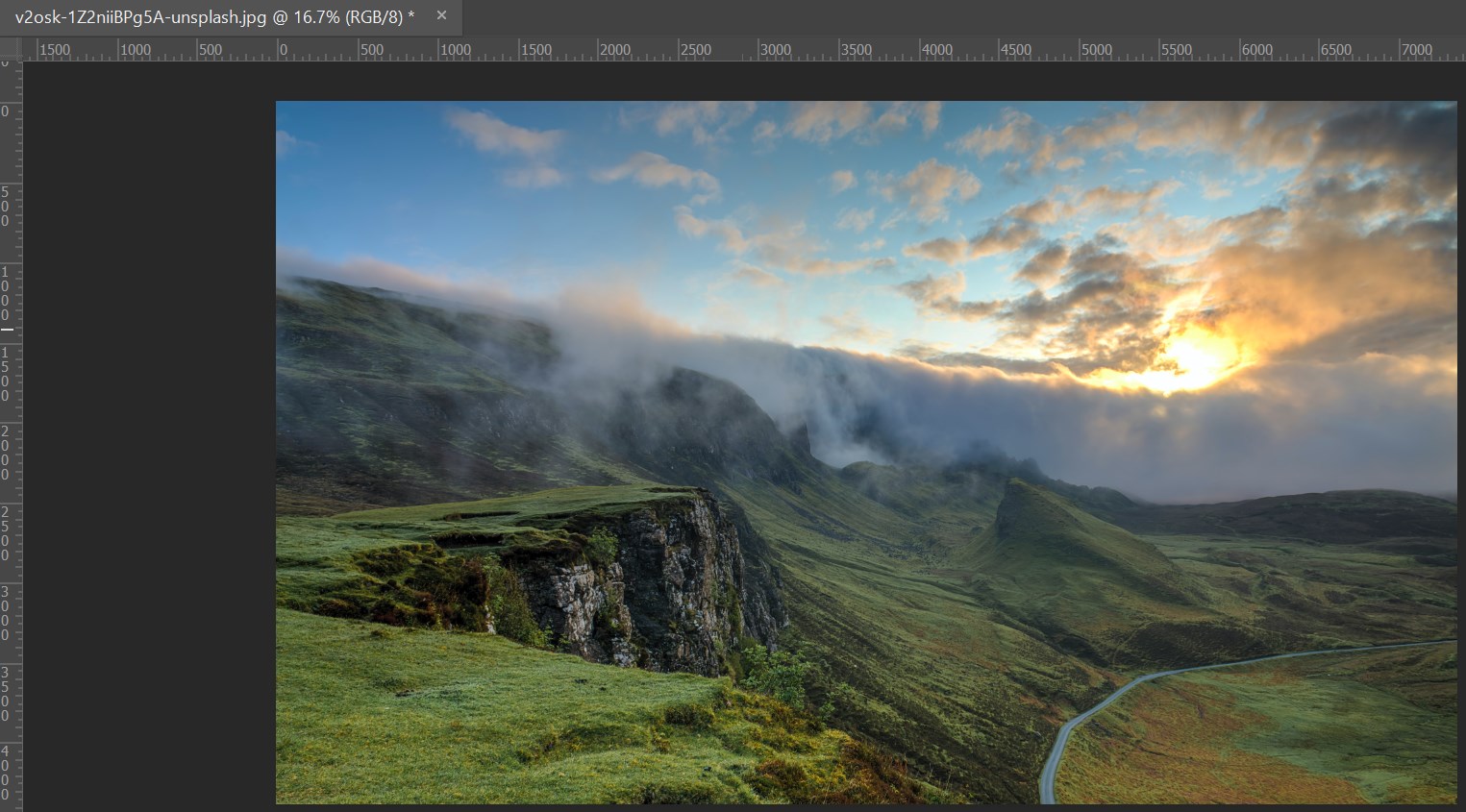
下部の赤枠「塗りつぶしまたは調整レイヤーを新規作成」ボタンをクリックし、
「色相・彩度」を選択してください。
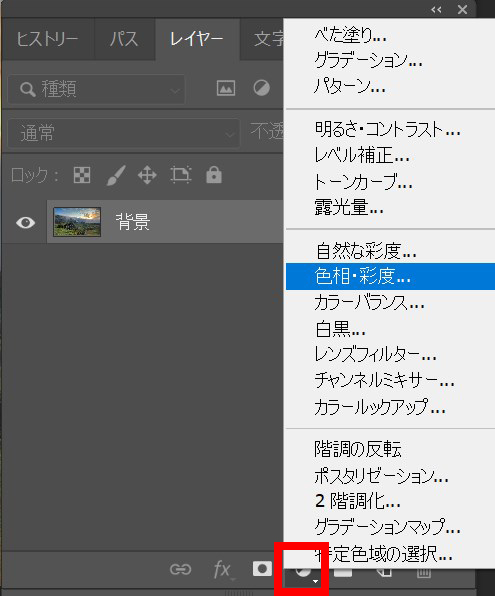
すると色相彩度の調整画面が出現するので赤枠の「指アイコン」をクリックし、
写真の「空の青い箇所」(黄色丸の付近)でクリックしてみてください。
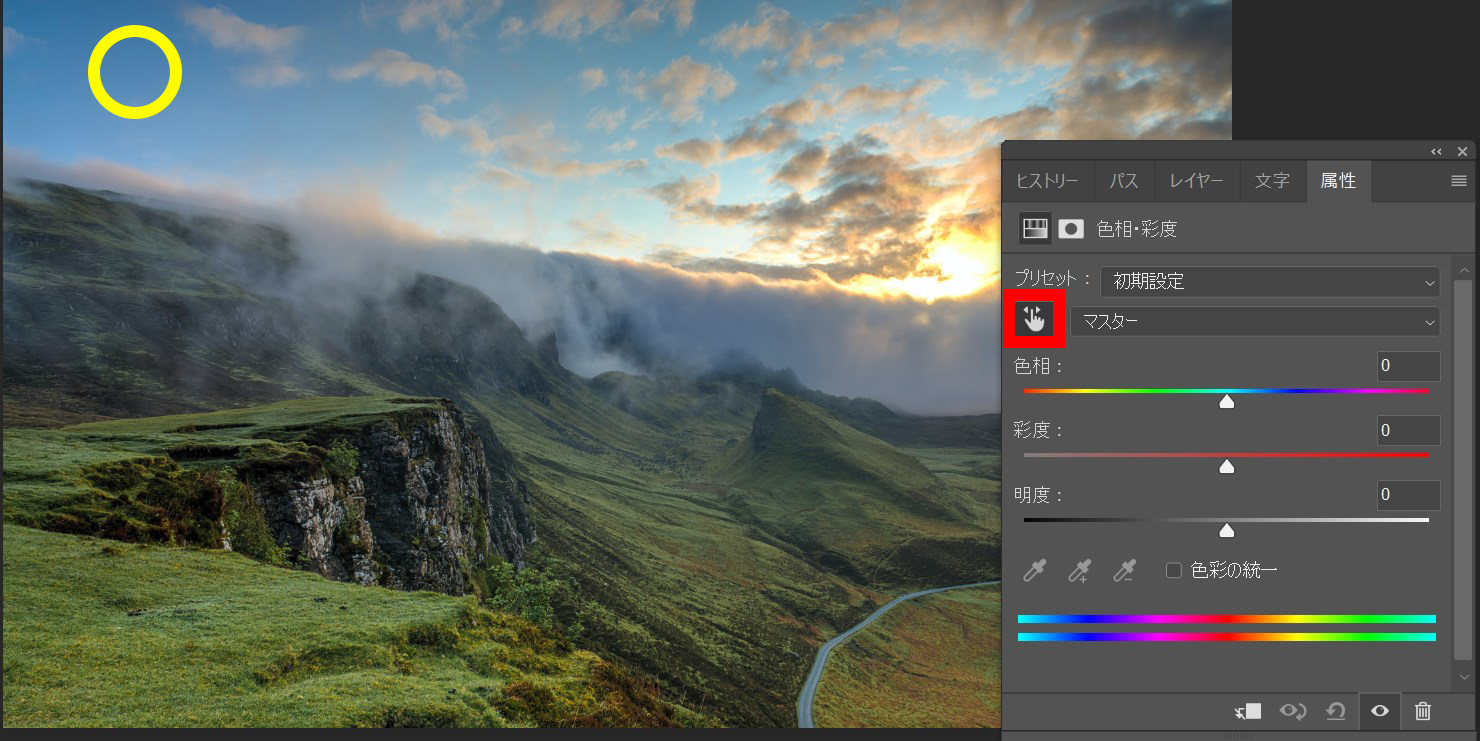
すると今クリックした箇所の「青色」に対してピンポイントで色相・彩度・明度が調整できるようになります。
ちなみに彩度を少し上げてみると、空の青がより濃く鮮やかな青に変わったのが分かると思います。
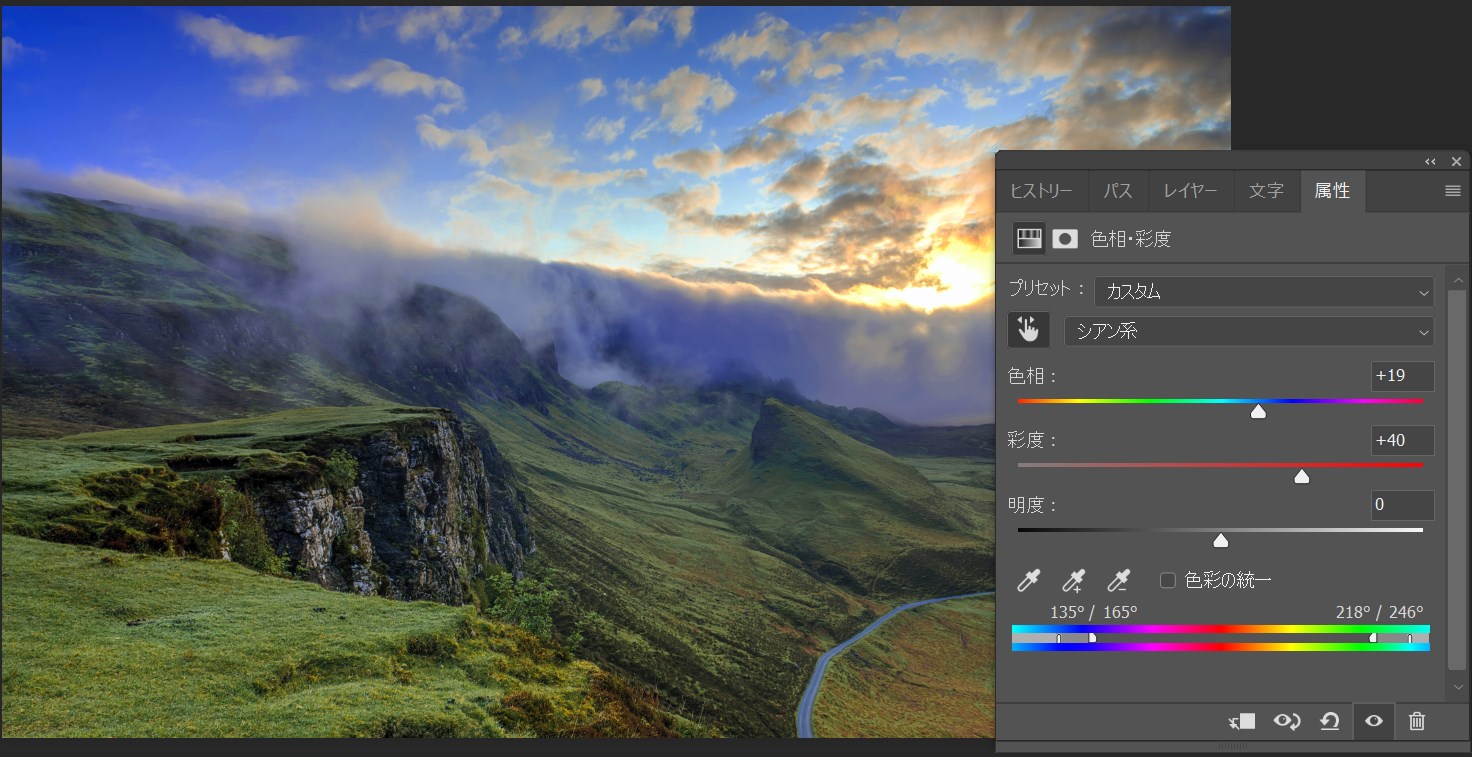
この要領で山の緑や太陽の黄色/オレンジなどを指アイコンで選択して色相・彩度を調整してあげると、このような写真に仕上がりました。
最初の写真より色鮮やかでコントラスト(輪郭)の効いた迫力ある写真に仕上がってると思います!
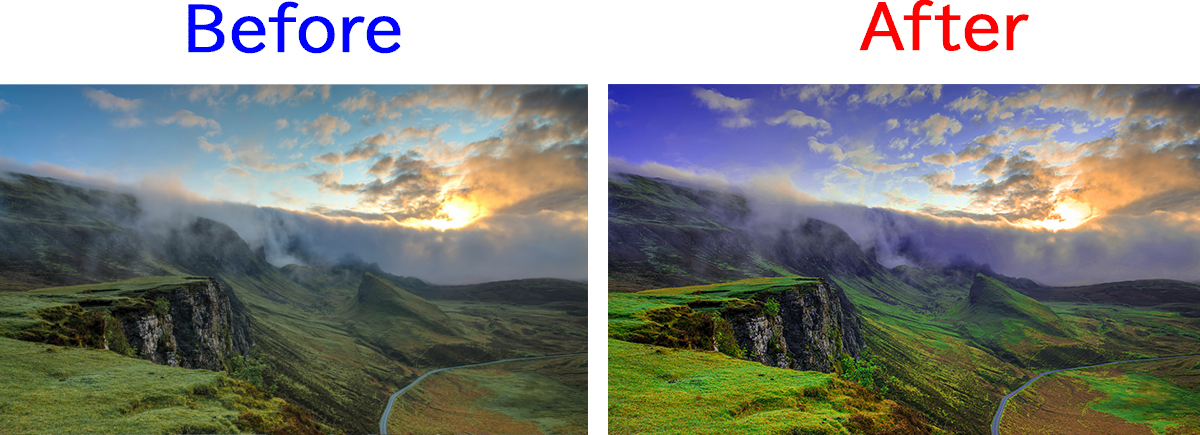
デザイン中級者クラスの人でも意外とこの、ピンポイントで色相・彩度調整が出来る事を
知らないデザイナーもいたので、是非覚えて置いてください。
まとめ
いかがでしたか?
今回はPhotoshopでの色相彩度の使い方をご紹介しました。
便利な機能なので是非覚えて置いてください。
弊社BOPコミュニケーションズでは、Web広告の配信・運用を承っております。
・売上を伸ばすためにWeb広告を活用してみたい。
・自社で広告配信をしているが、手探り状態なので効率を上げたい。
・広告の運用をプロに任せて、よりビジネスを大きくしていきたい。
そんな場合は、お気軽にご相談ください!
★フォームからすぐにお問い合わせしたい場合はこちら↓

